
Innhold
- Synkroniser Google Kalender til Android og iOS
- Slik legger du til NFL-gruppeplaner i Google Kalender
- Andre interessante kalendere for å abonnere på
Når NFL-sesongen blir varm, kan brukere kanskje spore favorittlagets NFL-skjema ved hjelp av smarttelefonen og Google Kalender. NFL-fans kan sette opp dette på mobilenheten, men det er ikke så enkelt.
Vi viser brukerne hvordan de skal gjøres i nettleserens datamaskin. Dette lar dem se timeplanen på telefonen eller nettbrettet hvis de legger til Google Kalender på enheten. Det er det samme på en mobil enhet, så lenge brukeren klikker koblingen nederst på Google Kalender-siden for å åpne skrivebordsversjonen av siden.
Synkroniser Google Kalender til Android og iOS
Slik sørger du for at Google Kalender synkroniseres med Android eller iOS. Gå til neste del, hvis du allerede har konfigurert det.
Android-enheter legger automatisk til Google Kalender på enheten når brukeren logger på kontoen sin. For å sikre at kontoen din vises på telefonen, gå inn i Android-innstillinger og finn Konto seksjon. Trykk på Google og deretter på kontonavnet. Pass på at det er et merke ved Kalender.

I en iPhone eller iPad, gå til Innstillinger og finn deretter E-post, kontakter, kalendere langs venstre side omtrent en tredjedel av veien nedover. Trykk på den og trykk på Google Kalender-kontoen du planlegger å bruke for å abonnere på et NFL-team. Hvis den ikke allerede er konfigurert på iPhone eller iPad, trykker du på Legg til konto og følg veiviseren for å legge den til.
Slik legger du til NFL-gruppeplaner i Google Kalender
Personer som bruker Gmail, har allerede tilgang til Google Kalender. Gå dit og logg inn med Gmail-adressen din og passordet ditt.
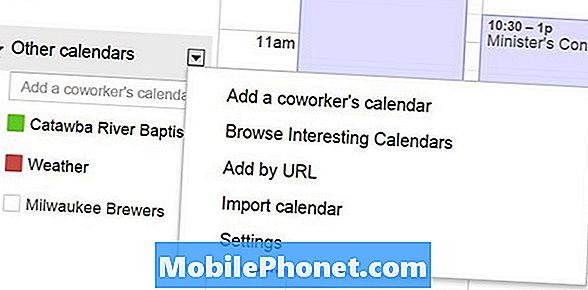
Klikk på det lille pil ned-ikonet og velg Bla gjennom interessante kalendere.
I det nedre venstre området på Google Kalender-skjermen ser du etter Andre kalendere seksjon. Klikk på den lille nedtrekkspilen til høyre for delenes overskrift som leser Andre kalendere. Fra menyen som dukker opp, velg Bla gjennom interessante kalendere.
En ny skjerm vises med tre faner merket Holidays, sport og Mer. Klikk på sport. Skjermen viser en liste over sport. Plukke Fotball. Å velge National Football League - NFL.

Følgende skjerm viser alle NFL-lagene. Klikk på Forhåndsvisning for å se hvordan kalenderen ser ut eller klikk Abonnere å legge til kalenderen i Google Kalender.
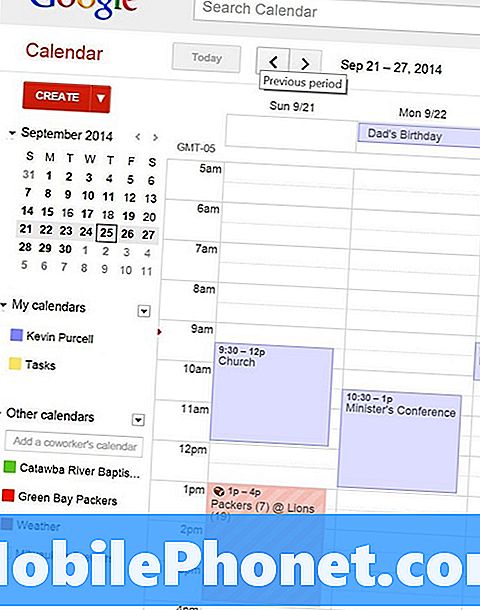
Fra da av vises kalenderen i teamplanen i Google Kalender og synkroniseres med en hvilken som helst mobil enhet eller datamaskin som har Google Kalender synkronisert med enheten.
Andre interessante kalendere for å abonnere på
I boksen som viser alle Andre interessante kalendere brukerne vil finne ferie kalendere for kristne, jødiske og muslimske trosretninger. Det finnes også dusinvis av nasjonale kalendere fra land rundt om i verden.
Under sport kalendere vi får kalendere for en rekke sport, inkludert:
- Baseball
- basketball
- Siriss
- Fotball
- Rugby
- hockey
- Fotball
Klikk på hver sport for å vise hvilke ligaer Google inkluderer. For eksempel kan under Basketball-brukere abonnere på flere ligaer. College fans kan finne NCAA som lister alle divisjonskolene. Abonner på så mange av disse som du vil.
De Mer kategorien viser andre kalendere, inkludert:
- Kontakter Fødsler og hendelser
- Årets dag
- Hebraisk kalender
- Månens faser
- Stjernedatoer
- Soloppganger og solnedganger for Louisville
- Ukeltall
Vi er ikke sikre på hvorfor det er en kalender bare for Louisville og ingen annen by.
Legg merke til at på høyre side av skjermen er det en liste over andre kalenderverktøy. Brukere kan gjøre følgende:
- Legg til en kollegaens kalender - lar folk abonnere på kalendere til andre brukere i det Google Apps-settet med kontoer
- Legg til via URL - hvis du har en kalenderadresse, legg den til her.
- Importer kalender - fra en fil på harddisken
- Opprett en kalender - sett opp en ny kalender, som spesielle datoer for din bedrift, organisasjon eller familie som andre kan abonnere på
- Administrer kalender - lar brukerne abonnere på noen kalendere de abonnerer på
Et tips på hatten går ut til Android Central for inspirasjonen til dette.


